DeepSeek虽然写文章内容好用,但要写Word文档,每次复制内容粘贴到Word文档里面,格式全乱套,字体和排版一塌糊涂,需要花费大量的时间去整理内容的排版。
之前也有网友留言希望可以直接生成Word,今天分享一个DeepSeek的超好用隐藏技巧,操作也非常的简单,能够快速让DeepSeek生成的内容直接导出成精美的Word文档格式。
手把手教你怎么用DeepSeek生成格式工整的Word文档,直接导出想要的Word文档,以前需要1小时的排版现在仅需1分钟就可轻松搞定。
注意:让AI写的主题内容可以修改,排版要求可以根据自己的要求修改,同时必须写用HTML格式生成带下载按钮的Word文档!输入完描述词点击生成等待即可。
详细操作步骤
1、打开DeepSeek
建议最好用电脑操作比较方便,使用方法和常规使用DeepSeek完全一致。
2、输入隐藏指令
可以直接复制以下描述词内容进行修改,这一步是最关键的就是需要输入排版要求的指令。例如我想写一篇关于六一儿童节演讲稿的内容,提示词如下:
“帮我写一篇[关于六一儿童节演讲稿的内容],1500字左右。
排版要求如下:
1、主标题用黑体三号字,行距30磅;
2、小标题用楷体小三号加粗;
3、正文用仿宋_GB2312四号字,首行缩进2个字符,对齐方式为两端对齐;
用HTML格式生成带下载按钮的Word文档! ”

3、点击运行按钮
AI生成完内容后,页面右上角会出现运行按钮,点击【运行】。这里不用管运行是什么意思,看不懂没关系,点击完之后机会出现下载按钮。

4、下载Word文档
点击运行之后,在页面上就可以看到下载的按钮(一定要等内容完全生成好之后点击运行才会出现下载按钮),点击下载即可将完整的Word文档下载到本地。
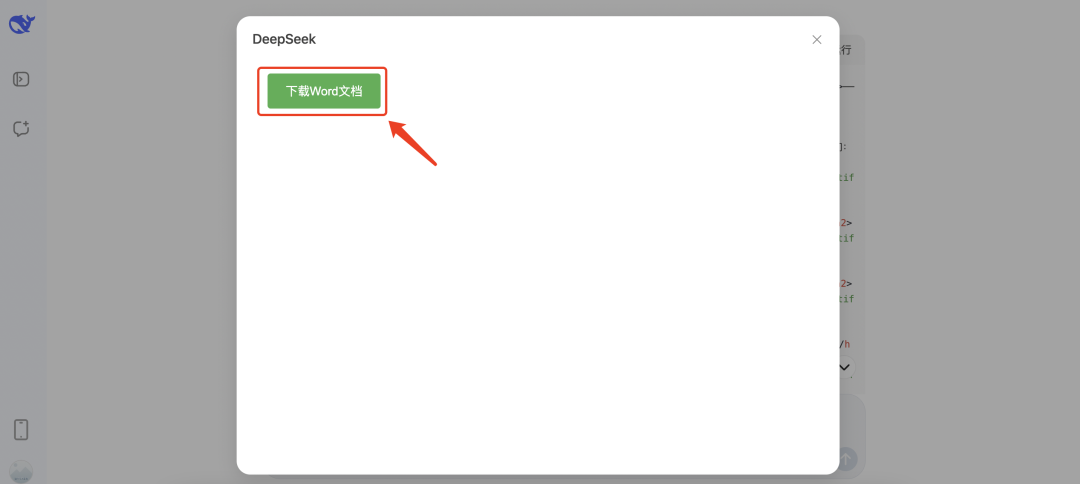
自动下载到电脑,下载之后打开就可以看到格式精美的Word文档了,以下就是打开Word文档的截图。
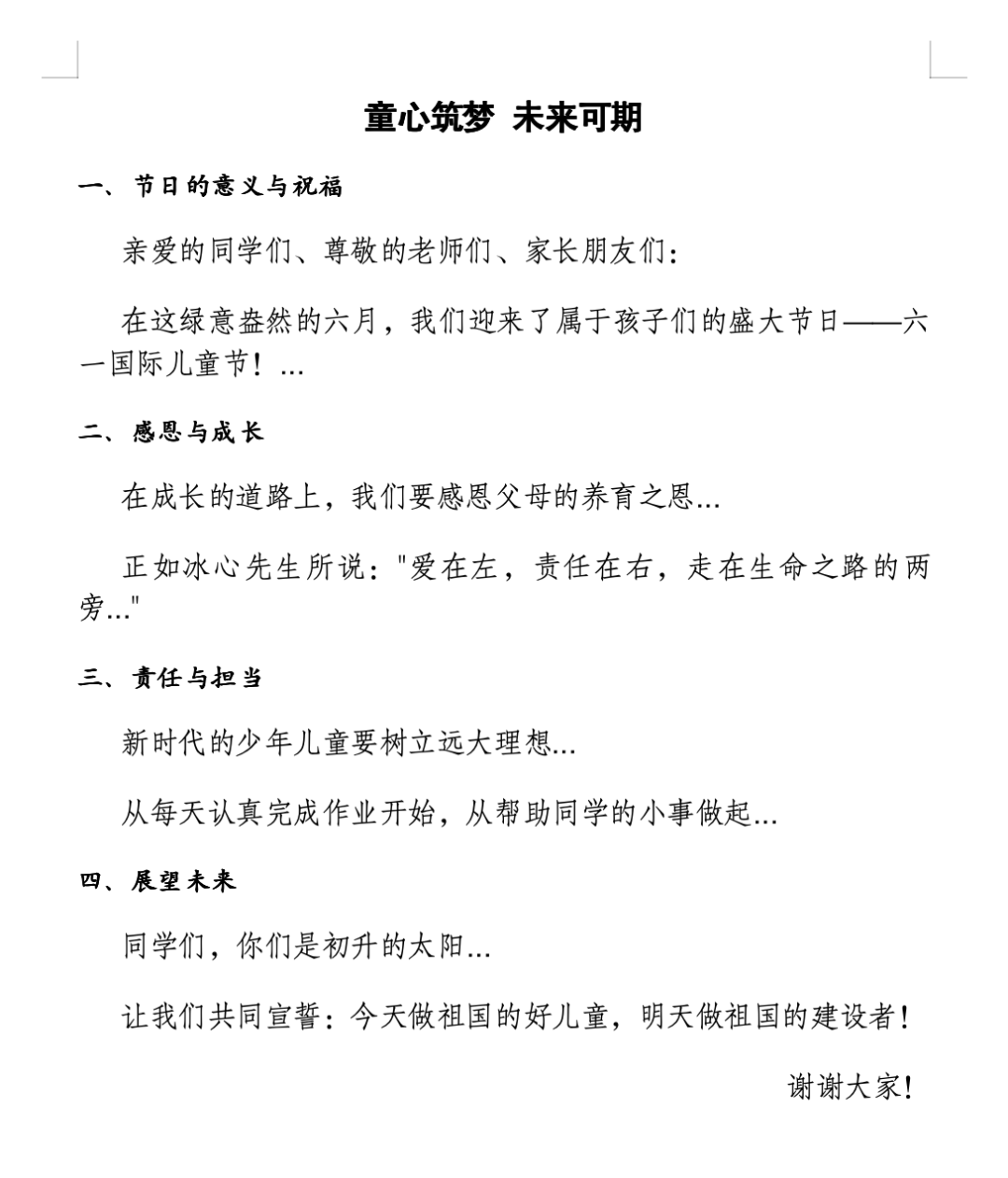
划重点,隐藏提示词模版:
“帮我写一篇【关于xxx】的内容,
排版要求如下:
1、主标题用黑体三号字,行距30磅;
2、小标题用楷体小三号加粗;
3、正文用仿宋_GB2312四号字,首行缩进2个字符,对齐方式为两端对齐;
用HTML格式生成带下载按钮的Word文档! ”
用DeepSeed写文章再也不用手动调格式了!用好这个隐藏功能写Word文档内容可节省很多时间,赶紧去体验试试吧~